《谷歌浏览器》添加截图插件方法介绍
谷歌浏览器截图插件安装方法
1、在谷歌浏览器右上角的菜单中找到“扩展程序”并打开,如下图:
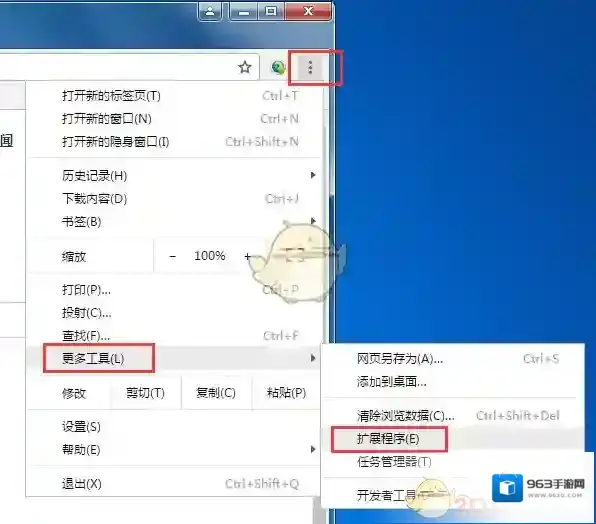
谷歌浏览器截图插件
2、接着在扩展程序中打开“获取更多扩展程序”;
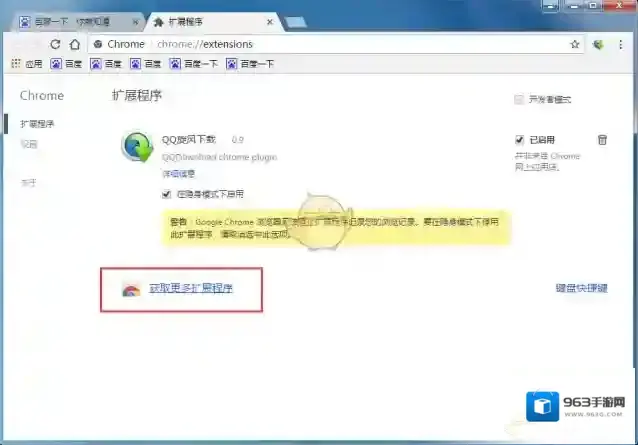
谷歌浏览器扩展程序
3、进入Google 网上应用商店后在左侧搜索框中搜索“截图”;
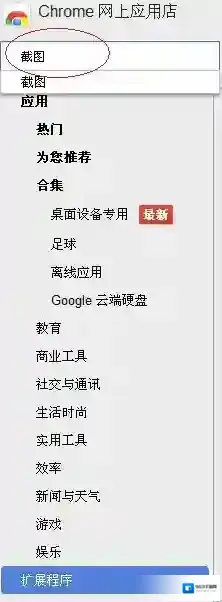
谷歌浏览器就可以
4、搜索完毕后就可以看到很多截图插件了,我们找一个免费安装的截图扩展程序下载安装即可;

谷歌浏览器点击
5、至于安装那个肯定已选择好评多的即下面的黑色星星多的。点击安装后一般会弹出确认的界面,点击确定就可以了;

6、等安装完毕后在浏览器的右上角会有一个图标,点击它就可以截图了。

谷歌浏览器应用相关内容
-
《谷歌浏览器》主页设置方法
打开谷歌浏览器,点击右上角的三点菜单图标进入设置页面,在“启动时”或“外观”选项中找到主页设置,选择“打开特定网页或一组网页”,输入想要设置为主页的网址,点击保存即可。设置完成后,再次启动谷歌浏览器时,就会自动打开刚刚设置的主页。 《谷歌浏览器》自动...2025-08-27 -
《谷歌浏览器》网页版入口2025
https://www.google.cn 谷歌浏览器的优势 1. 速度与安全:谷歌浏览器采用了先进的渲染引擎,提供了极快的网页加载速度。同时,其内置的安全机制能够有效防御恶意软件和钓鱼网站,保护用户的隐私和数据安全。 2. 丰富的扩展与插件:谷歌浏...2025-08-25 -
《手机谷歌浏览器》设置电脑版方法
1、在手机桌面上,找到“Chrome”软件,也就是谷歌浏览器,找到后点击打开它。 2、打开软件后,在主界面中找到“百度一下”图标,点击打开它。 3、在百度的搜索框内,输入你要访问的网站,这里以“百度经验”这个网站为例,输入“百度经验”,输入完成后点击...2025-08-04

发表回复
评论列表 ( 0条)